Déployer des mappages sur FlowForce Server
Le fait de déployer un mappage sur FlowForce Servers signifie que MapForce organise les ressources utilisées par le mappage spécifique dans un objet et les passe par HTTP (ou HTTPS si configuré) sur l'appareil sur lequel FlowForce Server est exécuté. Les mappages MapForce sont généralement déployés sur FlowForce Server pour automatiser leur exécution par le biais des tâches FlowForce Server. Une fois qu'un mappage est déployé, vous pouvez créer une tâche FlowForce Server contenant toutes les fonctions que vous souhaitez, et profiter de toutes les fonctions spécifiques à la tâche (par exemple, définir des conditions de déclenchement personnalisées pour la tâche, l'exposer en tant que service Web, etc.).
Note : Le terme "appareil source" se réfère à l'ordinateur sur lequel MapForce est installé et le terme "appareil cible" se réfère à l'ordinateur sur lequel FlowForce Server est installé. Dans le scénario le plus simple, il s'agit du même ordinateur. Dans des scénarios plus avancés, MapForce est exécuté sur un appareil Windows alors que FlowForce Server est exécuté sur un appareil Linux.
Le pack déployé sur FlowForce contient les éléments suivants :
•Le mappage lui-même. Après déploiement, le mappage devient disponible dans l'interface d'administration FlowForce Server en tant que fonction de mappage (.mapping), sous le chemin que vous spécifiez. Tout composant de source devient des arguments d'entrée, et tous les composants de cible deviennent des arguments de sortie de cette fonction.
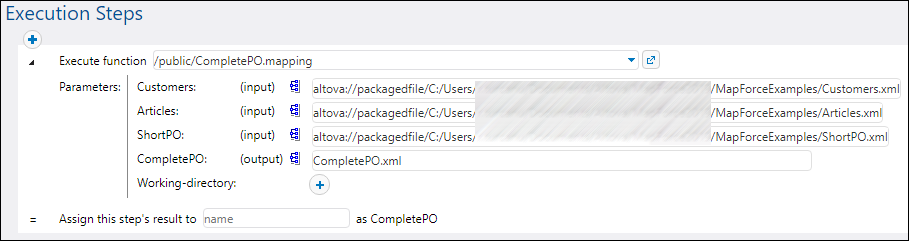
•Toute sorte de fichiers d'instance d'entrée (XML, CSV, Text) qui sont utilisés par le mappage.
Prérequis
Voir Préparer des mappages pour l'exécution de serveur.
Déployer le mappage sur FlowForce Server
1.Exécutez MapForce et assurez-vous que le langage de transformation est défini comme Built-In.
2.Dans le menu Fichier, cliquez sur Déployer sur FlowForce Server. Le dialogue Déployer mappage s'ouvre (voir ci-dessous).
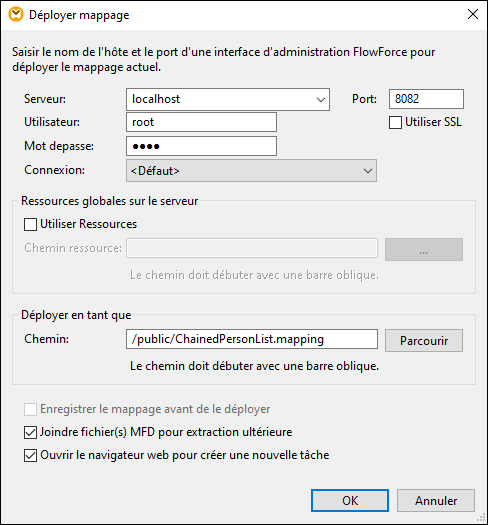
3.Saisissez vos paramètres de déploiement (comme décrit ci-dessous et cliquez sur OK. Si vous avez coché la case Ouvrir navigateur pour créer une nouvelle tâche, l'interface d'administration FlowForce Server s'ouvre dans le navigateur, et vous pouvez commencer à créer une tâche FlowForce Server immédiatement.
La table ci-dessous liste les paramètres de - déploiement de mappage disponibles dans le dialogue Déployer mappage.
Paramètre | Description |
|---|---|
Serveur, Port et Utiliser SSL | Saisir le nom d'hôte du serveur (ou adresse IP) et le port de FlowForce Server. Ceux-ci pourraient être localhost et 8082 si FlowForce Server est exécuté sur le même appareil au port par défaut. En cas de doute, se connecter sur l'interface d'administration FlowForce Server Web et contrôler l'adresse IP et le port affiché dans la barre d'adresse du navigateur Web.
Si vous êtes confronté à des erreurs de connectivité, s'assurer que l'appareil sur lequel FlowForce Server est exécuté est configuré pour permettre des connexions entrantes sur l'adresse et le port désigné.
Pour déployer le mappage par le biais d'une connexion chiffrée par SSL, cocher la case Utiliser SSL. Cela part du principe que FlowForce Server est déjà configuré pour accepter les connexions SSL. Pour plus d'informations, veuillez vous référer à la documentation FlowForce Server (https://www.altova.com/fr/documentation).
|
Utilisateur et mot de passe | Le nom d'utilisateur et le mot de passe à saisir dépendent de la valeur de la liste déroulante de Login (voir option suivante). Si la liste déroulante de Login est définie sur <Default> ou sur Directement, saisir votre nom d'utilisateur et mot de passe FlowForce Server. Sinon, saisir votre nom d'utilisateur et votre mot de passe de domaine et choisir le nom de domaine depuis la liste déroulante Login.
|
Connexion | Si « Directory Service » est activé dans FlowForce Server, choisir le nom de domaine depuis cette liste déroulante, et saisir vos identifiants de domaine dans les champs Utilisateur et Mot de passe (voir des options précédentes).
|
Utiliser des Ressources, Chemin de Ressource | Sélectionnez la case à cocher Utiliser Ressources si la fonction du mappage doit utiliser Ressources après l’avoir déployé sur le serveur. Si vous cochez la case, vous devez aussi saisir le chemin de la ressource respective dans le champ de saisie Chemin de ressource. Pour sélectionner la ressource, cliquer sur la touche Ellipse.
S'il n'y a pas encore de ressources à sélectionner sur le serveur, cliquer sur Déployer Ressources Globales, et déployez la Ressource Globale requise sur le serveur.
Si vous ne cochez pas la case Utiliser des ressources, toute Ressource Globale sera résolue, sur la base de la configuration actuellement choisie. Sur le serveur, la fonction de mappage ne nécessitera plus de Ressources Globales, mais utilisera la valeur résolue à la place.
|
Chemin | Cliquez sur Navigateur, et sélectionnez le chemin dans lequel la fonction de mappage doit être enregistrée dans la hiérarchie du conteneur de FlowForce Server. Par défaut, le chemin est défini sur le conteneur /public de FlowForce Server.
Depuis le dialogue, vous pouvez aussi créer de nouveaux conteneurs ou supprimer les conteneurs et les mappages existants, pourvu que vous déteniez les permissions et les privilèges de FlowForce Server requis.
|
Enregistrer le mappage avant le déploiement | Cette option est disponible si vous déployez un mappage non enregistré. Cocher cette case pour enregistrer le mappage avant le déploiement.
|
Joindre des fichiers MFD pour retrait ultérieur | Cette option vous permet de déployer le fichier MFD ensemble avec les fichiers d’entrée dépendants (par ex., fichier(s) XML source), à l’exception des fichiers définissant la structure (par ex., schémas XSD). Lorsque vous ouvrez le mappage déployé dans FlowForce Server, la section Fichiers déployés recensera tous les fichiers que vous pouvez télécharger.
|
Ouvrir le navigateur pour créer une nouvelle tâche | Si vous cochez cette case, l'interface d'administration FlowForce Server Web s'ouvre dans le navigateur après le déploiement et vous pouvez commencer à créer une tâche FlowForce Server immédiatement.
|
Dépannage
Le tableau suivant regroupe les problèmes qui risque de survenir lors du déploiement d'un mappage, suivi des solutions.
Problème | Solution |
|---|---|
Le déploiement du mappage retourne l'erreur suivante :
I/O operation on file ... failed. I/O Error 28: Failed to connect to <server> port 8082. Timed out System error 10060: A connection attempt failed because the connected party did not properly respond after a period of time, or established connection failed because connected host has failed to respond. | Assurez-vous que sur l'appareil cible, le service FlowForce Web Server est en cours d'exécution et est configuré pour écouter les connexions sur le port spécifié (8082, par défaut). De même, veuillez vous assurer que le pare-feu ne bloque pas des connexions entrantes par ce port.
Le service FlowForce Server doit être exécuté pour que le déploiement soit possible.
|
Le déploiement du mappage retourne l'erreur suivante :
I/O operation on file ... failed. I/O Error 413: Payload Too Large | Cette erreur peut apparaître si le fichier d’entrée du mappage déployé dépasse la limite de taille maximum des requêtes HTTP autorisées par FlowForce Server (environ 100 MB). Vous pouvez augmenter la limite en définissant l'option max_request_body_size (en octets) dans les fichiers flowforceweb.ini et flowforce.ini. Pour plus de détails, voir la Référence de fichier de configuration. |
Sélectionner la version de serveur (uniquement Windows)
Si le serveur sur lequel vous déployez le mappage a plusieurs versions de MapForce Server exécutées sous la gestion de FlowForce Server (uniquement applicable sur des serveurs Windows), alors vous serez également invité à spécifier la version de MapForce Server avec laquelle vous souhaitez que ce mappage soit exécuté.
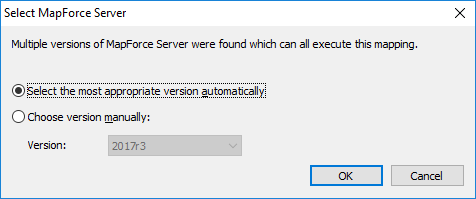
Note : Le dialogue apparaît lorsque le répertoire d'installation de FlowForce Server contient des fichiers .tool pour chaque version MapForce Server exécutée sous gestion FlowForce Server. Par défaut, un fichier MapForce Server .tool est ajouté automatiquement dans ce répertoire lorsque vous installez MapForce Server sous forme d'installation FlowForce Server. Le chemin sous lequel les fichiers .tool sont stockés dans FlowForce est : C:\Program Files\Altova\FlowForceServer2026\tools. Si vous utilisez des versions supplémentaires de MapForce Server que vous souhaitez faire fonctionner sous une gestion FlowForce Server, leurs fichiers .tool peuvent être copiés manuellement dans le répertoire ci-dessus. Le fichier .tool de MapForce Server peut être trouvé sous : C:\Program Files\Altova\MapForceServer2026\etc.